- Assistenza
- Contenuto & Aspetto
- Creare la propria identità visiva
- Cambiare la sua identità visiva
Cambiare la sua identità visiva
Mark
-Aggiornato il venerdì 18 agosto 2023
Cosa imparerà a fare
- Cambia il logo del suo sito e l'icona del browser (favicon).
Prerequisiti
- Il suo logo. Faccia riferimento alla carta grafica del suo negozio per creare le immagini, oppure chieda al suo grafico di farlo.
Si parte!
In questa sezione, modificheremo questi elementi 2 dell'identità visiva del suo negozio:
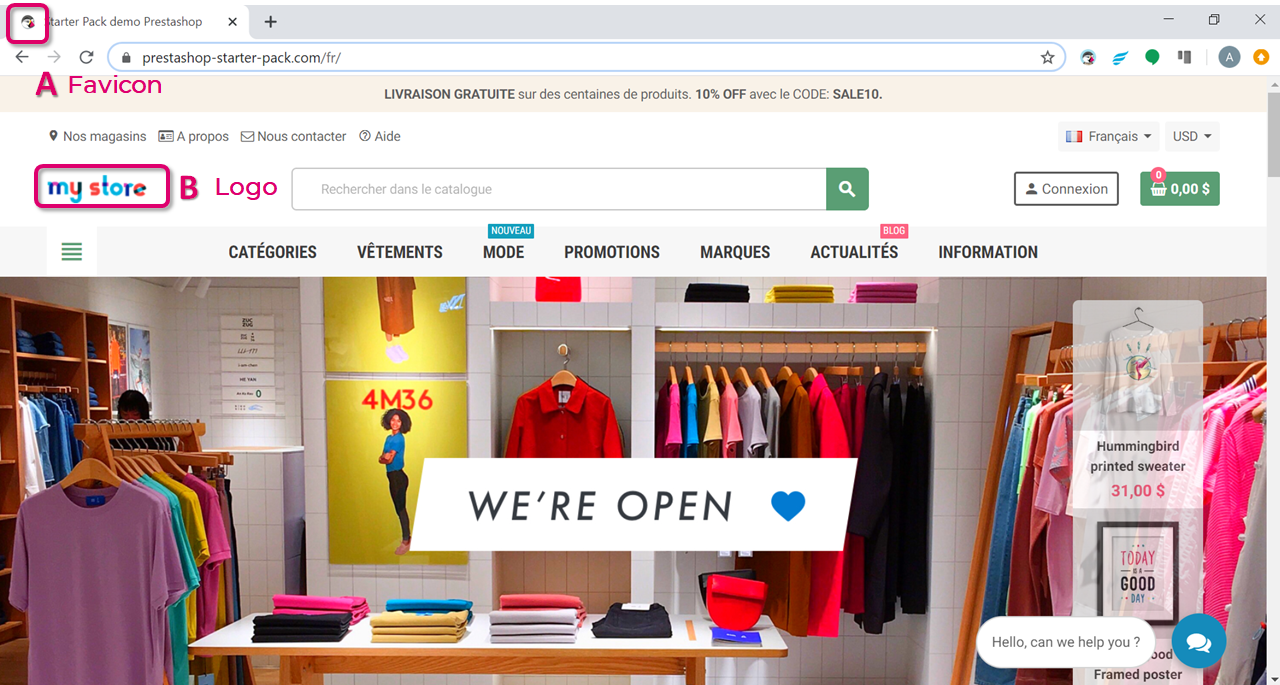
- A - Favicon: L'icona del suo negozio, visualizzata nella barra degli indirizzi del suo browser web.
- B - Logo: Il logo che apparirà su tutte le pagine del suo negozio.
Come posso cambiare il logo e l'icona del mio negozio?
1 - Nel suo back office, vada nella sezione "Aspetto" > "Tema e logo", troverà 3 schede con le opzioni di aspetto del tema:
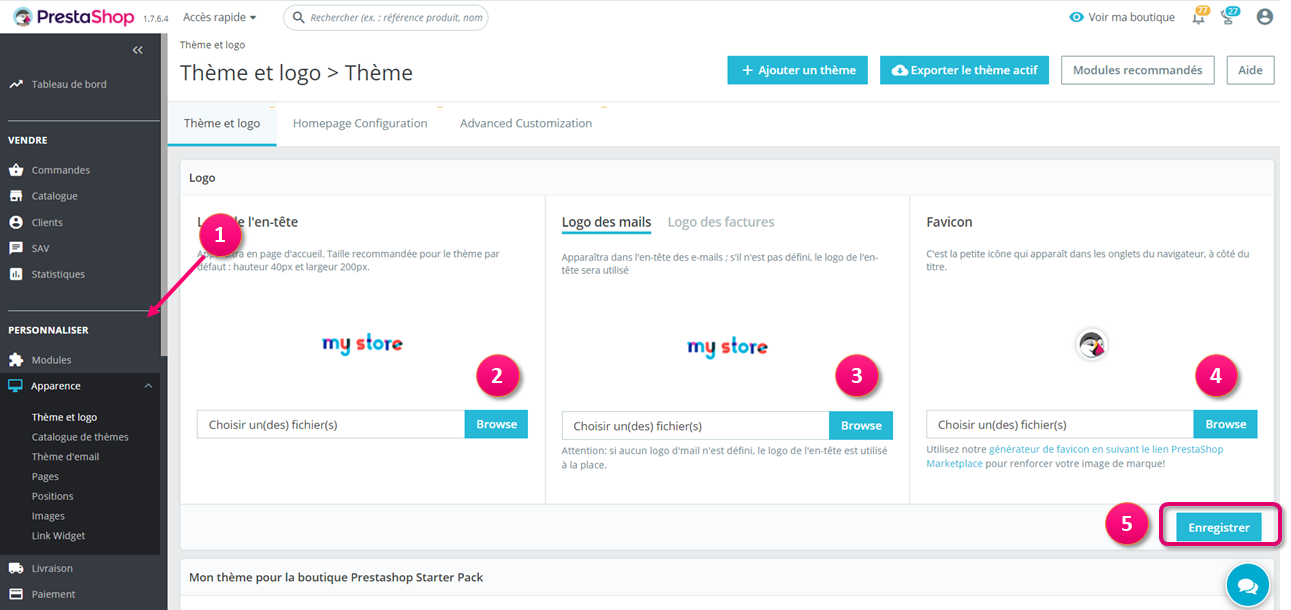
2 - Logo: Il logo che apparirà su tutte le pagine del suo negozio. Clicchi su "Sfoglia" e selezioni il suo logo.
3 - Logo e-mail: I loghi che appariranno sulle fatture del suo negozio e sulle notifiche e-mail. Clicchi su "Sfoglia" e selezioni il suo logo.
4 - Favicon (opzionale): La favicon del suo negozio (visualizzata nella barra degli indirizzi del suo browser web) e l'icona del negozio (utilizzata nella mappa del negozio per indicare dove si trova un negozio). Clicchi su "Sfoglia" e selezioni il suo logo in formato piccolo. Se ha problemi a configurare la favicon, non esiti a utilizzare un generatore di favicon online per ottenere il giusto formato di immagine (provi Addons) o a mantenere l'icona predefinita.
5 - Quindi clicchi su "Aggiungi un file" e poi su "Salva".
BravoHa cambiato la sua identità visiva!
Condividi